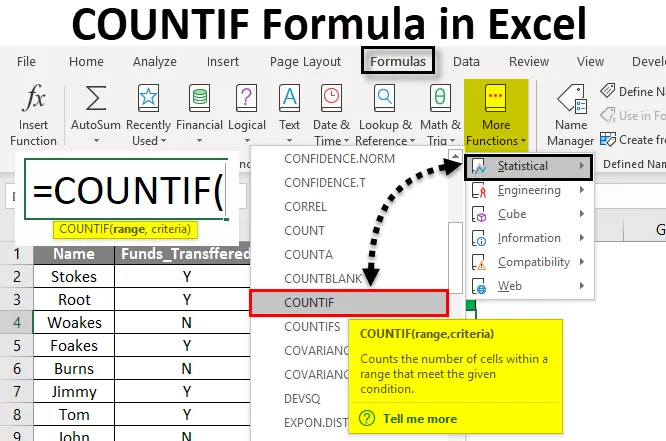
Formula Excel COUNTIF (cuprins)
- COUNTIF Formula în Excel
- Cum să utilizați formula COUNTIF în Excel?
COUNTIF Formula în Excel
COUNTIF Formula in excel este o funcție integrată construită sau pre-construită, care este clasificată în grupul statistic de formule.
Excel COUNTIF Formula numără numărul de celule dintr-un tablou sau interval specificat pe baza unui criteriu specific sau a unei condiții aplicate.
Mai jos este Sintaxa formulei COUNTIF în Excel:
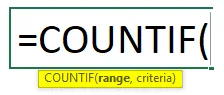
Formula COUNTIF în Excel are două argumente, adică interval, criterii.
- Interval : (Argument obligatoriu și obligatoriu) Este intervalul sau tabloul de celule pe care ar trebui să se aplice criteriile, aici ar trebui menționat tabloul sau intervalul ca de exemplu C1: C12.
- Criterii: (Argument obligatoriu și obligatoriu)) Este o condiție specifică care se va aplica la valorile celulare prezentate de gama de celule. Acesta indică formula Count IF „ce celule trebuie numărate” aici. Există o limitare a argumentului criteriilor în formula COUNTIF, adică Dacă șirul de text din argumentul criterii conține mai mult de 255 de caractere în lungime sau mai mult de 255 de caractere. Apoi se întoarce #VALUE! eroare.
Notă: Poate fi o referință de celulă sau șir de text sau expresie logică sau matematică.
- Un interval numit poate fi, de asemenea, utilizat în formula COUNTIF.
- În argumentul Criterii, valorile non-numerice trebuie să fie întotdeauna obligatoriu incluse în ghilimele duble.
- Argumentul criteriei nu este sensibil la litere mari și minuscule, în cazul în care se poate lua în considerare orice caz de text, poate fi propriu sau minuscule
- În formula Excel COUNTIF, operatorii aritmetici menționați mai jos pot fi de asemenea folosiți în argumentul criteriilor
= Egal cu
<Mai puțin decât
<= Mai mic sau egal cu
> Mai mare decât
> = Mai mare sau egal cu
Mai mic sau mai mare decât
Cum să utilizați formula COUNTIF în Excel?
COUNTIF Formula în Excel este foarte simplă și ușor de utilizat. Să înțelegem funcționarea COUNTIF Formula în Excel cu câteva exemple.
Puteți descărca acest COUNTIF Formula Excel Model aici - COUNTIF Formula Excel ModelFormula Excel COUNTIF - Exemplul # 1
În exemplul următor, Tabelul conține numele angajaților companiei din coloana A (A2 până la A15) și starea fondurilor transferate în coloana B (B2 până la B15). Aici trebuie să aflu numărul a doi parametri, adică fonduri transferate și fonduri ne transferate în setul de date (B2 până la B15).
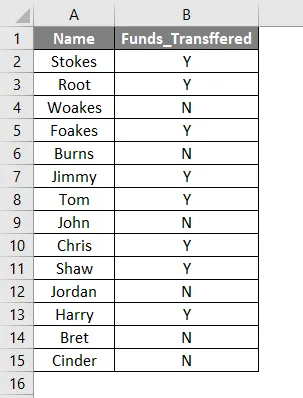
- Să aplicăm funcția COUNTIF în celula D4 . Selectați celula D4 unde trebuie aplicată formula COUNTIF.
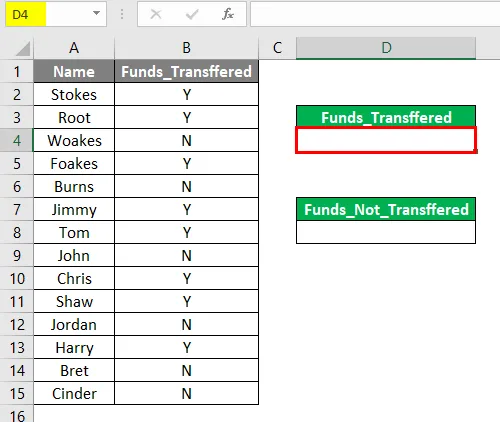
- Faceți clic sau selectați un buton Inserare funcție (fx) în bara de instrumente cu formulare, va apărea o casetă de dialog, unde trebuie să introduceți sau să tastați numărul de cuvinte cheie în caseta Căutare o funcție, formula COUNTIF va apărea în selectați o casetă de funcții. Faceți dublu clic pe formula COUNTIF .
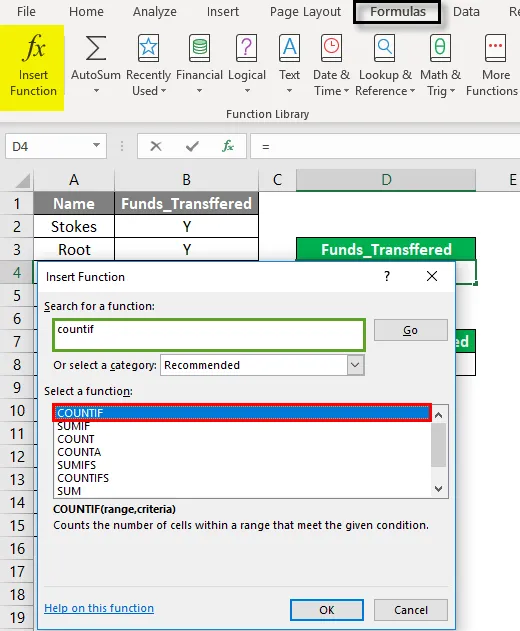
- Apare o casetă de dialog pentru argumente funcționale în care trebuie introduse sau completate sintaxa sau argumente pentru formula COUNTIF. adică = COUNTIF (interval, criterii)
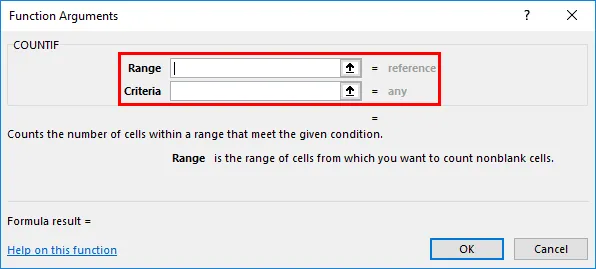
- Interval : este o gamă de celule, în care doriți să numărați. Aici intervalul sau tabloul este de la B2 la B15, deci selectați intervalul de coloane. adică B2: B15
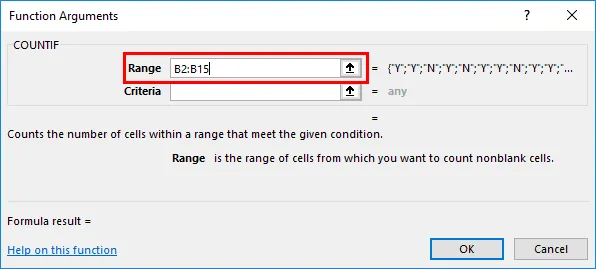
- Criterii: este o condiție sau criterii în care inserați funcția COUNTIF, care trebuie să fie numărate celulele, adică . „Y” (aici trebuie să aflăm numărul unui angajat care a primit o sumă sau fonduri) Faceți clic pe OK, după introducerea argumentului atât a intervalului cât și a criteriilor. = COUNTIF (B2: B15, „Y”)
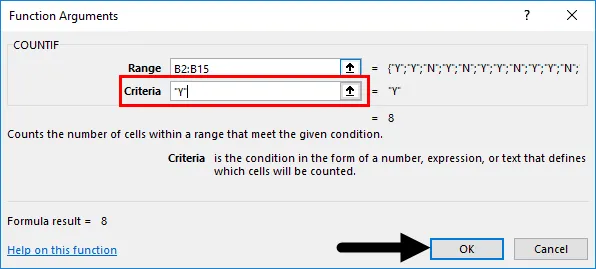
- Formula COUNTIF returnează numărul unui angajat care a primit fond, adică 8 din intervalul de date ( B2: B15 ). Aici, formula COUNTIF returnează un număr. 8 într-un interval definit. Înseamnă că numărul de angajați au primit fonduri.

- Să presupunem, dacă vreau să aflu numărul sau numărul angajaților care nu au primit fonduri. Doar trebuie să schimb argumentul criteriilor, adică în loc de „Y”, trebuie să folosesc „N” = COUNTIF (B2: B15, „N”)
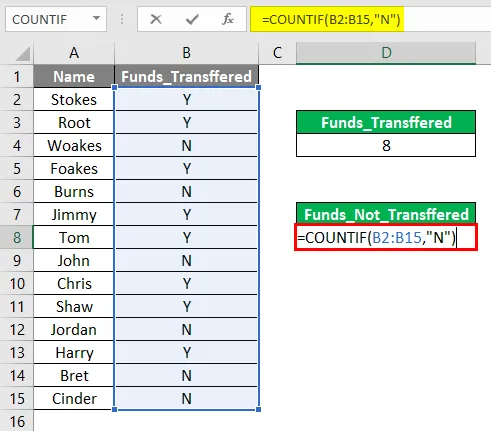
- Formula COUNTIF returnează numărul unui angajat care nu a primit un fond, adică 6 din intervalul de date (B2: B15). Aici, formula COUNTIF returnează un număr 6 într-un interval definit. Înseamnă șase angajați care nu au primit fonduri.
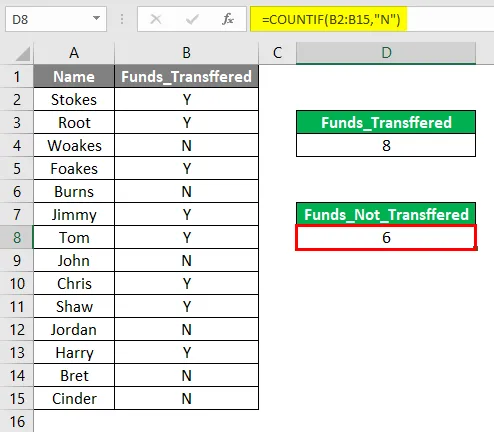
Formula Excel COUNTIF - Exemplul # 2
Cu operatorul aritmetic în argumentul criteriilor
În al doilea exemplu, Tabelul conține numele studenților din coloana A (A2 până la A15), Notele totale notate în coloana B (B2 până la B15) și procentul acestora în coloana C (C2 până la C15), Aici trebuie să aflu numărul sau numărul de studenți care au punctat mai mult sau egal cu 90% într-un interval de date (C2 până la C15).
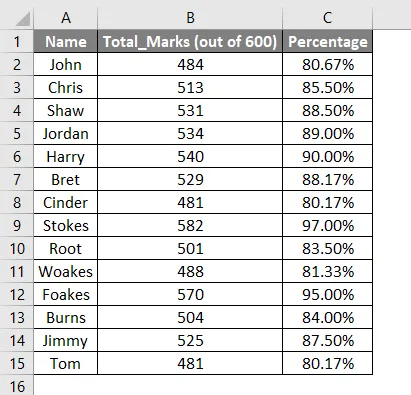
- Acum, putem aplica formula COUNTIF cu un operator aritmetic în celula E3. adică = COUNTIF (interval, criterii)
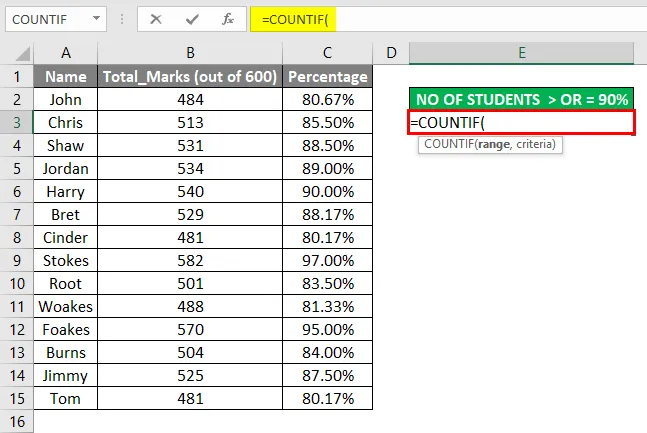
- Interval : este o gamă de celule, în care doriți să numărați. Aici intervalul sau tabloul este de la C2 la C15, deci selectați intervalul de coloane. adică C2: C15.
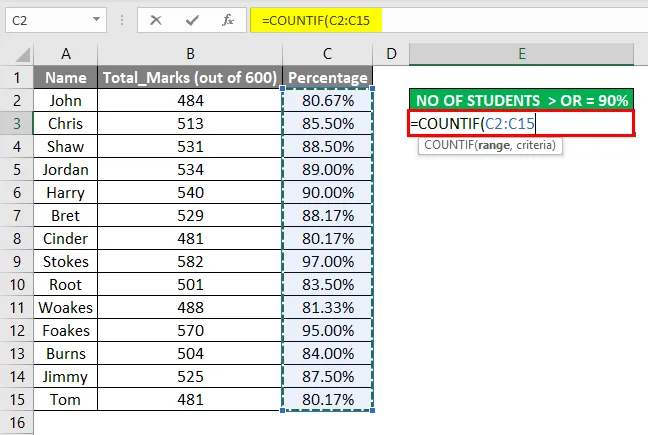
- Criterii: este o condiție sau criterii în care informați numărul dacă este funcție, care trebuie să fie numărate celule, adică . „> = 90%” (Aici trebuie să aflu numărul sau numărul de studenți care au marcat mai mult sau egal cu 90% într-un set de seturi de date (de la C2 la C15)).
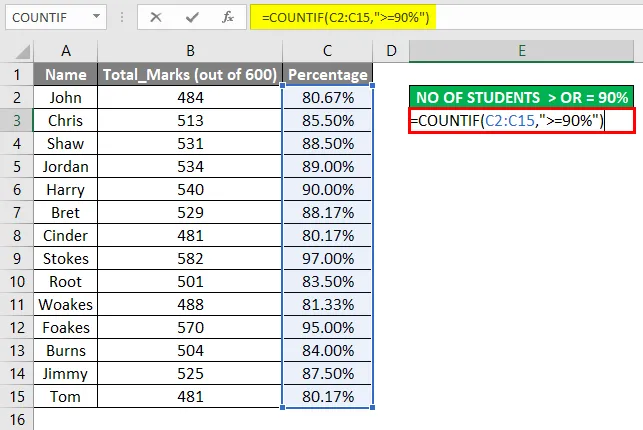
- Aici, = COUNTIF (C2: C15, ”> = 90%”) returnează o valoare 3, adică nr de studenți care au marcat mai mult sau egal cu 90% într-un set de seturi de date (C2 - C15).
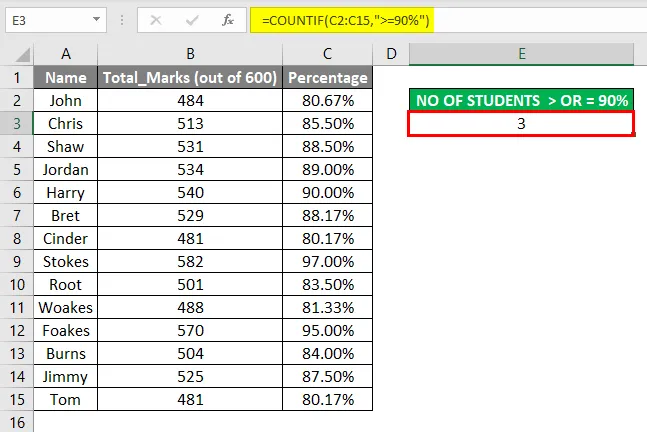
Lucruri de reținut despre COUNTIF Formula în Excel
Caracterele Wildcard pot fi de asemenea utilizate în formula excel COUNTIF (în argumentul criteriilor) pentru a obține rezultatul dorit, Wildcards ajută la potrivirea parțială.
Cele trei caractere wildcard cele mai utilizate și utilizate pe scară largă în formula Excel COUNTIF sunt
- Asterisk (*): pentru a se potrivi cu orice secvență de caractere de final sau de frunte. De exemplu, să presupunem că doriți să potriviți toate celulele dintr-un interval care conține un șir de text care începe cu litera „T” și se termină cu litera „e”, puteți introduce argumentul condiției sau criteriilor ca „T * e”.
- tilde (~): Pentru a găsi un semn de întrebare sau un asterisc. De exemplu, să presupunem că doriți să potriviți toate celulele dintr-un interval care conține Asterisk (*) sau Semn de întrebare (?) Din text, atunci tilde (~) este utilizat în argumentul condiției sau criterii ca „* ~ * shirt *” De exemplu Roșu * cămașă Cămașă verde
În exemplul de mai sus, va urmări cămașa Red *, deoarece conține caracterul Asterisk (*) între ele
Exemple de utilizare a asteriscul (*)
TOR * Găsește textul care conține sau începe cu TOR
* TOR Găsește textul care conține sau se încheie cu TOR
* TOR * Găsește textul care conține cuvântul TOR
- Semn de întrebare (?): Utilizat pentru a identifica sau urmări orice personaj unic. De exemplu, dacă doriți să urmăriți cuvintele sau cămășile „cămăși” care se termină cu „S” în exemplul menționat mai jos, atunci în argumentul de criterii, trebuie să folosesc „cămașă?”, va rezulta valoarea 1.
Cămașele roșii
Tricou verde
Articole recomandate
Acesta a fost un ghid pentru COUNTIF Formula in excel. Aici vom discuta despre cum să utilizăm COUNTIF Formula in excel împreună cu exemple practice și șablon excel descărcabil. De asemenea, puteți parcurge și alte articole sugerate -
- COUNTIF cu mai multe criterii
- Funcția COUNTIF Excel
- Ghid privind numărul de cuvinte Excel
- Funcția DCOUNT în Excel
- Numărare personaje în Excel | Șablon Excel